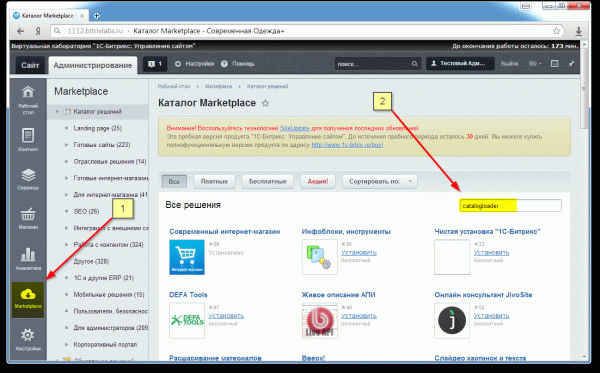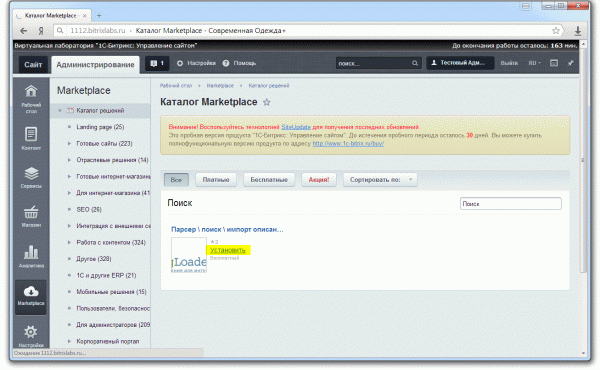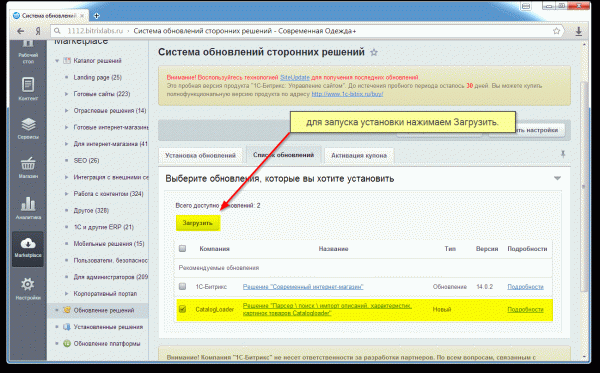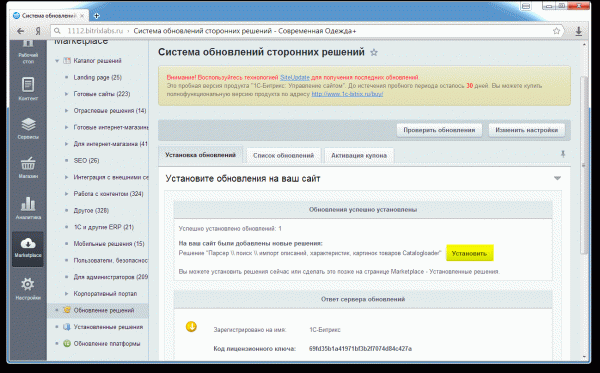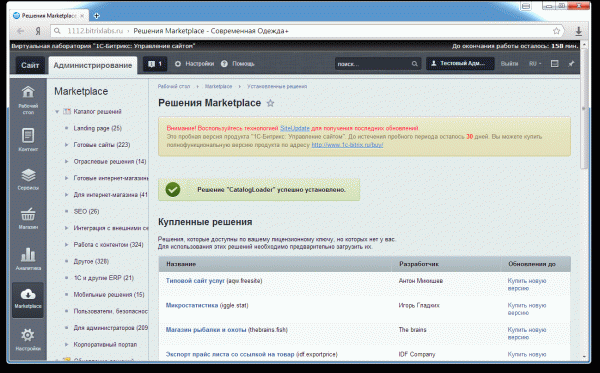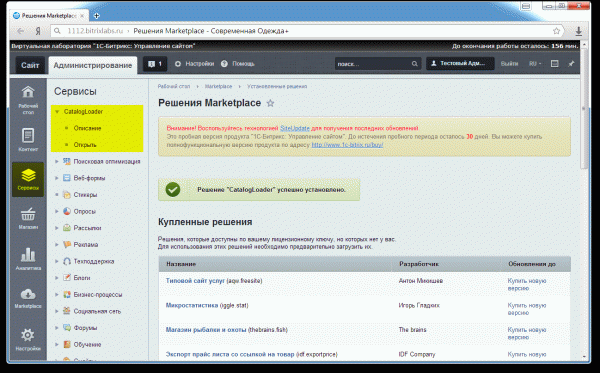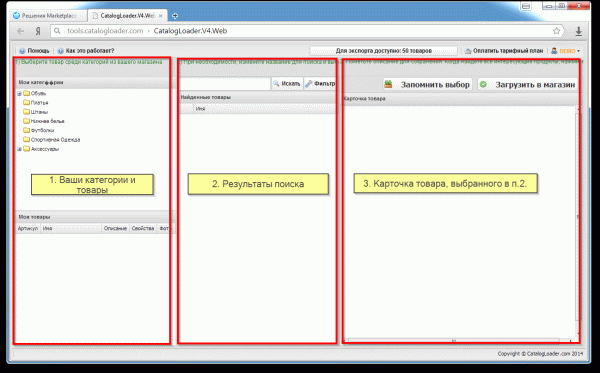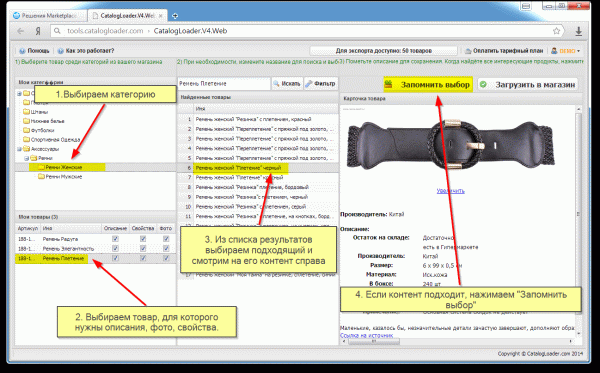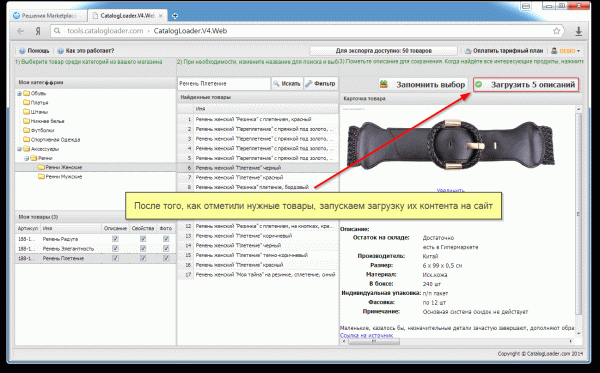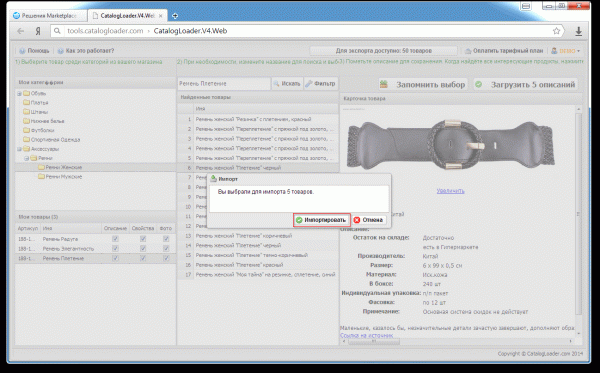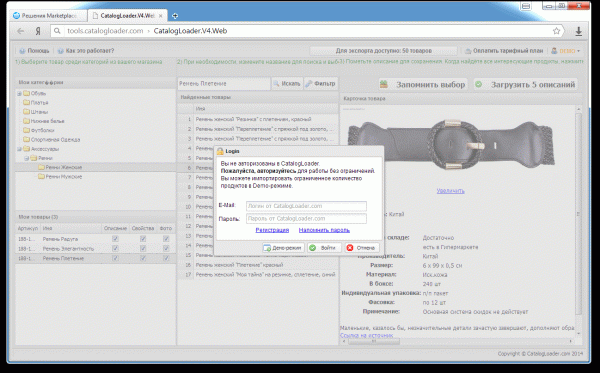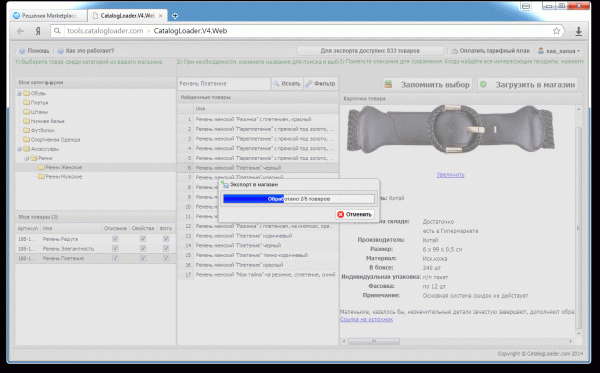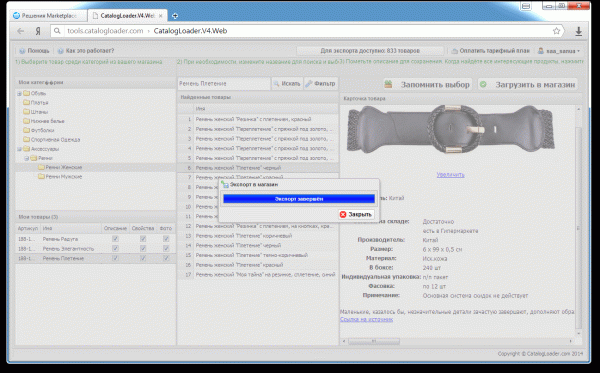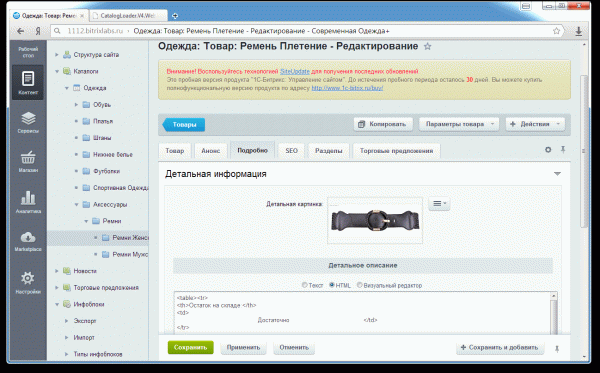Модуль "Поиск по базе Catalogloader" для Битрикс
0. Введение
3. Результаты
4. Поддержка
Проблема поиска фото, описаний, характеристик для товаров является главной задачей и обязанностью контент-менеджеров всех интернет-магазинов.
Этот рутинный труд в большинстве случаев сводится к поиску товара в поисковой системе и копипасту его контента на свой сайт, сохранению и добавлению картинки, свойств.
Добавить описание, фото, свойства для товара через админку - это не менее 5-10 минут на один товар, а если свойств много (электроника, бытовая техника), то это отнимает кучу времени и сил у менеджера, который мог бы заняться работой по-полезнее.
Наше приложение позволяет:
- искать контент намного быстрее, т.к. поиск работает только по структурированным базам товаров, что исключает просмотр "левых страниц" Яндекса или Google;
- есть фильтры по источникам (искать только в товарах интернет-магазина asdasd123.ru) и другим параметрам, что уменьшает кол-во результатов и увеличает скорость их обработки;
- удобный просмотр контента выбранного товара в стандартном для всех продуктов виде;
- загрузка контента на сайт запускается в несколько кликов;
- загрузить 50 товаров каждый месяц - Бесплатно.
В админке Битрикса в правом меню выбираем Marketplace, в поиск вводим "catalogloader":
и делаем поиск. В результатах поиска появится компонент "Парсер \ поиск \ импорт описаний, характеристик, картинок товаров Catalogloader", нажимаем Установить:
Установка завершена:
Для начала работы с компонентом нужно перейти в Сервисы >> Catalogloader:
Здесь можно увидеть данную документацию, а так же начать работать с компонентом, нажав кнопку Открыть.
После нажатия кнопки Открыть, в новой вкладке Вашего браузера откроется приложение Catalogloader, где экран разделен на три части:
- 1. Ваши категории и товары;
- 2. Результаты поиска;
- 3. Карточка выбранного товаров в п.2:
Сейчас нужно выбрать категорию товаров и товар в части экрана 1,
далее в части 2 произойдет автоматический поиск товара по базе товаров, Вам нужно выбрать подходящий вариант, просмотрев его в части 3,
и отметить товар для загрузки его фото, описаний, свойств на Ваш сайт:
После того, как отметили нужные товары, запускаем загрузку их контента на сайт:
Если зарегистрированы, вводим логин и пароль, если нет - нажимаем Регистрация, регистрируемся (не более 30 сек), и во вкладке где спрашивали логин и пароль - вводим их:
После ввода логин и пароля запустится импорт товаров на Ваш сайт:
Экспорт завершился:
Возвращаемся в магазин и видим, что фото и описания для товара добавлены:
Если во время работы с компонентом или приложением у Вас появятся вопросы или трудности - мы всегда готовы ответить на них.